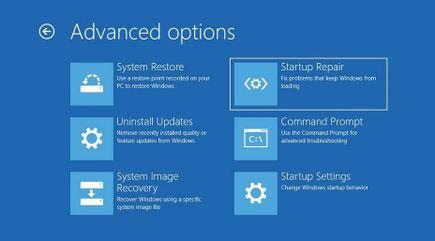Windows gadu gaitā ir guvusi lielus panākumus un ir kļuvusi par miljoniem datoru lietotāju izvēli visā pasaulē.
Tomēr pagaidām Windows 10 datori joprojām ir pakļauti nejaušām avārijām. Izplatīta problēma ir tāda, ka sistēma Windows iestrēgst cilpā “Windows gatavošanās” . Šajā rakstā Quantrimang.com kopā ar lasītājiem pārskatīs dažus veidus, kā novērst šo kļūdu.
5 noderīgi veidi, kā atrisināt kļūdu “Getting Windows Ready”.
Jebkas var izraisīt šo problēmu operētājsistēmā Windows 10 , Quantrimang.com ir apkopojis labākās metodes, kuras varat izmantot, lai atgrieztos darbplūsmā. Sāksim ar pirmo un visvienkāršāko veidu.
1. Dodiet operētājsistēmai Windows nedaudz vairāk laika

Pacietīgi gaidiet, līdz Windows tiks atjaunināts
Dažreiz labākais, ko darīt, ir nedarīt neko. Ja pārāk nesteidzaties, apsveriet iespēju atstāt iekārtu darboties. Tas ir normāli, ja atjaunināšanas process aizņem kādu laiku, īpaši, ja kādu laiku neesat atjauninājis datoru vai interneta savienojums ir lēns.
Mēģiniet ļaut tai atjaunināt visu dienu. Ja joprojām nav progresa, problēma var būt citur.
2. Pārbaudiet interneta savienojumu

Pārliecinieties, vai jums ir labs interneta savienojums
Kā minēts iepriekš, ja kaut kas nav kārtībā ar pašu interneta savienojumu, jums acīmredzot būs grūtības atjaunināt datoru. Vēlreiz pārbaudiet, vai tas tā nav, un mēģiniet to atrisināt, ja tas ir problēmas cēlonis.
Ja izmantojat vadu savienojumu, apsveriet iespēju izvēlēties maršrutētāju . Atvienojiet maršrutētāju, ļaujiet maršrutētājam kādu laiku atpūsties, pēc tam atkal ieslēdziet maršrutētāju, lai redzētu, vai tas palīdz. Ja izmantojat WiFi, vēlreiz pārbaudiet, vai tas darbojas pareizi. Ja uzskatāt, ka kaut kas nav kārtībā, izmēģiniet kādu problēmu novēršanu vai pievienojiet Ethernet kabeli .
3. Veiciet piespiedu izslēgšanas procesu

Lai atrisinātu problēmu, varat piespiedu kārtā veikt izslēgšanu
Ja esat izmēģinājis abas iepriekš minētās metodes un joprojām rodas problēmas ar ekrānu "Getting Windows", mēģiniet izslēgt datoru.
Piezīme : izmēģiniet šo metodi tikai pēc iepriekš minēto metožu veikšanas.
Kad tiek atjaunināta sistēma Windows, pēkšņa izslēgšana var izraisīt svarīgu sistēmas failu bojājumu. Jūs pat varat saskarties ar briesmīgo zilā nāves ekrāna kļūdu savā datorā.
Daži cilvēki var teikt, ka jūs nezaudēsit failus pēc piespiedu izslēgšanas, jo īpaši pēc jaunās komponentizācijas struktūras, kas ir iekļauta sistēmā Windows Vista, ko sauc par komponentiem balstītu apkalpošanu . Tomēr raksts vienmēr iesaka rīkoties piesardzīgi un nekad neizmantot sistēmu azartspēlēm.
Ja nolemjat izmēģināt, piespiedu izslēgšanas procesu varat veikt šādi: Ja izmantojat klēpjdatoru, nospiediet un turiet barošanas pogu, līdz sistēma izslēdzas. Pēc tam restartējiet sistēmu, un jūs redzēsiet, ka atjauninājumi ir lejupielādēti vēlreiz, vai arī sistēma sāks normāli. Ja izmantojat datoru, vienkārši atvienojiet strāvas avotu.
Ja viss norit gludi, datoram vajadzētu atkal darboties bez problēmām.
4. Izmantojiet Startup Repair rīku
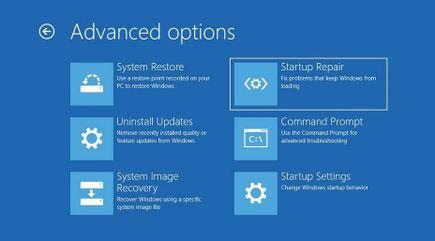
Startēšanas remonts ir ērts rīks, kas var novērst problēmu
Startēšanas labošana ir ērts bezmaksas rīks, kas atrodams Windows operētājsistēmu izvēlnē Sistēmas atkopšanas opcijas . Tas palīdz automātiski atrisināt daudzas sarežģītas problēmas, kas saistītas ar nejaušu datu zudumu, sāknēšanas problēmām utt. Lai sāktu darbu, veiciet tālāk norādītās darbības.
1. darbība : izveidojiet Windows instalācijas datu nesēju USB. Ja jums ir nepieciešams padoms, kā to izdarīt, izpildiet Quantrimang.com norādījumus par Windows 10 instalācijas datu nesēja izveidi USB .
2. darbība : palaidiet datoru, izmantojot USB, un atlasiet opciju Labot datoru .
3. darbība : no turienes atlasiet Problēmu novēršana.
Tagad papildu opciju ekrānā noklikšķiniet uz Startēšanas labošana.
Opcija Startēšanas labošana sāks datorā meklēt kļūdas un problēmas, pēc tam atrisinās pēc iespējas vairāk kļūdu. Kad process ir pabeigts, izslēdziet un restartējiet, lai redzētu, vai problēma joprojām pastāv.
5. Veiciet rūpnīcas atiestatīšanu
Rūpnīcas atiestatīšana, kā norāda nosaukums, pilnībā izdzēš Windows kopiju jūsu datorā. Pēc tam tā instalēs jaunu operētājsistēmas kopiju tāpat kā tad, kad to pirmo reizi iegādājāties. Šis ir ērts Microsoft rīks, kas var glābt jūs no visa veida Windows problēmām.
Turklāt tam ir divi dažādi atiestatīšanas režīmi: Saglabāt manus failus un Noņemt visu . Saglabāt manus failus noņems Windows un visas papildu lietotnes un atjauninājumus, ko tajā esat instalējis, taču dokumenti tiks atstāti neskarti. No otras puses, opcija Noņemt visu izdzēsīs visu datorā un pēc tam pārinstalēs Windows no jauna.
Vēlam veiksmi problēmu novēršanā!